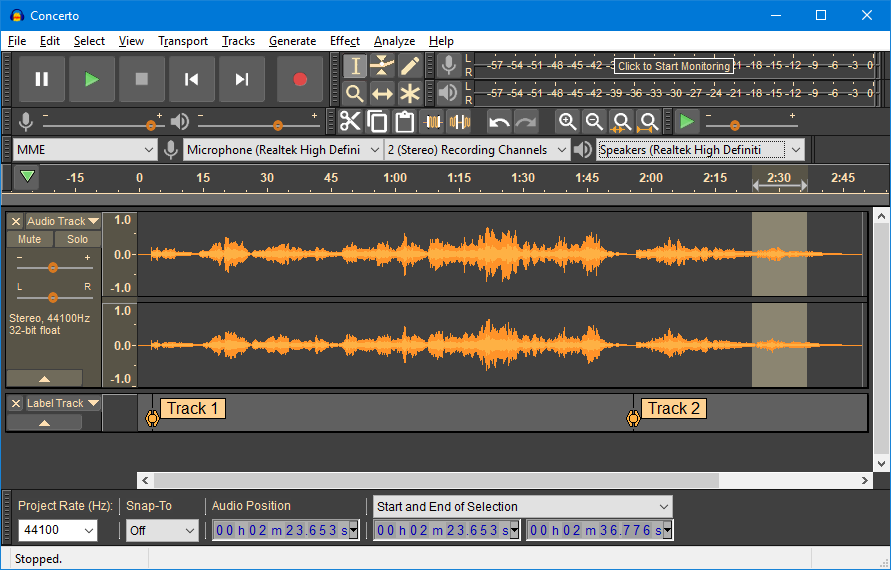[2025년 최신]동영상 음원 추출할 때 필요한 프로그램 추천
핸드폰이나 개인 컴퓨터로 유튜브 영상이나 영화를 볼 때 종종 마음에 드는 배경음악이나 대사를 집중해서 듣곤합니다. 그리고 그 음악을 감상하며 마음에 든다면 그 음악을 소장하고 싶은 마음이 생기죠. 혹은 다음에 드는 대사를 발견 했을 때도 마찬가지입니다. 영화나 드라마를 정말 좋아하는 분들이라면 이런 경험이 있으실텐데요.
이러한 이유로 사용자들은 비디오에서 오디오를 분리해 소장하는 방법을 궁금해했습니다. 이럴 때는 어떻게 하면 될까요? 상업적으로 재 사용하지 않는 다면 여러분이 보고 있는 비디오에서 오디오만 따로 추출하는 소프트웨어를 사용하면 되는데요.
오늘은 여러분의 궁금증을 해결해 줄 프로그램을 추천하겠습니다. 동영상 음원 추출을 위한 프로그램 세 가지를 지금부터 만나보겠습니다.
1.Wondershare Filmora
원더쉐어 필모라는 모든 비디오 크리에이터를 위한 최고의 비디오 편집기입니다. 비디오 편집 툴 외에도 키프레임, 배경 노이즈 제거, 오디오 이퀄라이저, 오디오 믹서, 오디오 페이드 효과 적용 및 오디오 속도 변경과 같은 전문적인 오디오 편집 도구를 잘 갖추고 있기 때문에 오디오 전용 편집 프로그램에 뒤지지 않는 수준입니다.
그렇기 때문에 원더쉐어 필모라 프로그램만 있어도 비디오에서 오디오를 쉽게 리핑하고 추출할 수 있습니다. 먼저 타임라인으로 음원을 추출할 비디오를 가져옵니다. 비디오에서 오른쪽 마우스 버튼을 클릭하고 오디오 분리를 선택하면 오디오 파일이 리핑됩니다.
그리고 타임라인에 분리된 비디오 프레임을 삭제할 수 있습니다. 이 과정을 거치면 타임라인에 오디오 파일만 남을텐데요. 이 파일을 내보내기한 후 MP3 형식으로 저장합니다.
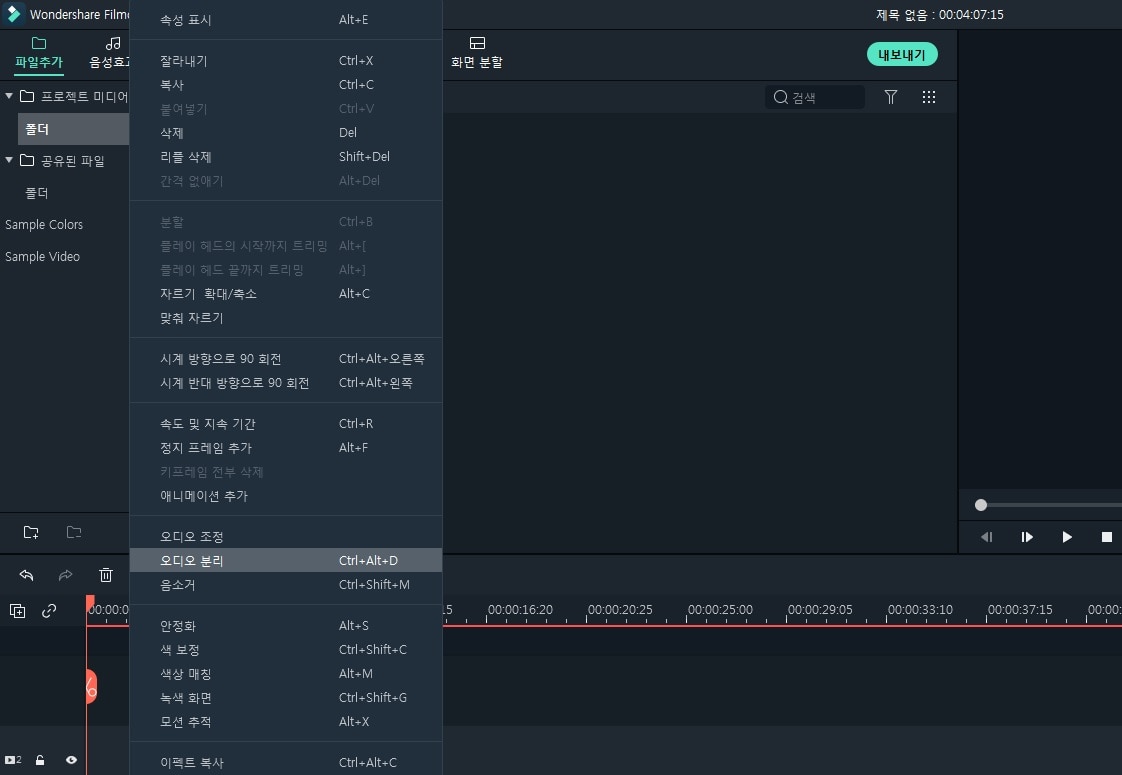
더 많은 Filmora 사용법은 YouTube 공식 채널에서 확인해 보실 수 있습니다.
2.Wondershare Democreator
많은 사람이 선호하고 믿고 사용하는 동영상 음원 추출 소프트웨어는 원더쉐어 데모 크리에이터입니다. 프로그램은 데모크리에이터 공식 홈페이지에 들어가 다운로드 받을 수 있습니다. 흔히 원더쉐어 데모크리에이터는 원래 프로젝트를 기록하거나 편집할 수 있는 간단한 도구로만 알려져 있습니다.
하지만 레코더 기능 외에도 튜토리얼 기능이나 주석과 같은 강력한 편집 기능들을 가지고 있어 동영상을 녹화 및 편집을 동시에 할 수 있습니다. MP4, MOV, mp3 등을 포함한 다양한 형식으로 파일을 내보내는 데 큰 도움이 됩니다. 동영상은 초당 15~120 프레임으로 녹화할 수 있습니다. 다시 말해 원더쉐어 데모크리에이터는 가장 지능적인 음원 추출기 중 하나이며 항상 사용자들이 믿고 사용할 수 있는 결과물을 얻도록 도와줍니다.
그렇다면 어떤 방법으로 동영상 음원 추출을 할 수 있을까요? 첫번째로 소프트웨어를 가져옵니다.먼저 데모크리에이터를 컴퓨터에 다운로드하여 설치합니다.
설치 후 소프트웨어를 열고 "미디어" 옵션을 선택합니다. 이제 "Add Files"를 눌러 비디오 파일을 추가합니다. 또는 기본 파일을 타임라인 창으로 드래그하면 됩니다. 이제 비디오에서 오디오를 추출하고 내보내면 되는데요. 추가된 비디오 파일을 마우스 오른쪽 버튼으로 클릭하고 "오디오 분리" 버튼을 선택합니다.
전혀 어렵지 않죠 그럼 타임라인의 트랙이 두 부분으로 분할됩니다. 위의 트랙에 오디오 클립만 분리가 되었는데요. 이 오디오 클립을 따로 편집하거나 MP3 파일 형식으로 바꿔 직접 내보낼 수 있습니다.
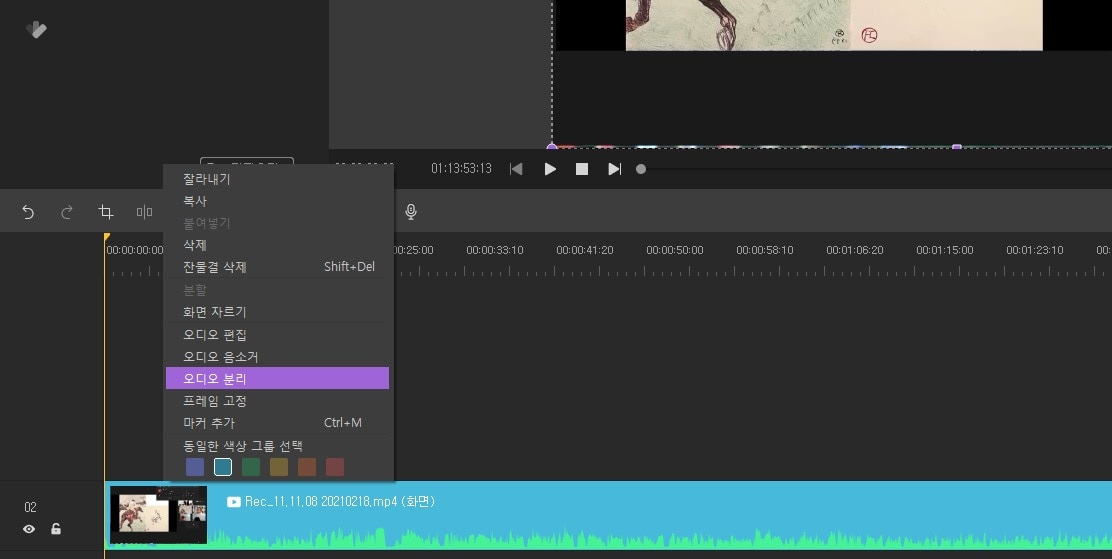
3.Audacity
오디오 전용 편집기중 하나로 시장에 나와 있는 많은 소프트웨어 중 가장 인기가 있는 오디오 편집기 입니다. Windows, Mac 또는 Linux 운영 체제에 관계없이 사용이 가능하며 오디오 전용 편집기라는 이름이 무색하지 않게 누구나 손 쉽게 동영상 음원 추출이 가능합니다.
먼저 프로그램을 실행하고 비디오 파일을 연 다음 파일로 다시 이동하여 Export as MP3, Export as WAV(내보내기) 옵션을 선택하고 필요에 따라 Export as MP3, Export as WAV(내보내기)를 선택합니다. 화면의 지침을 따르면, 마지막에 오디오가 비디오에서 추출됩니다.